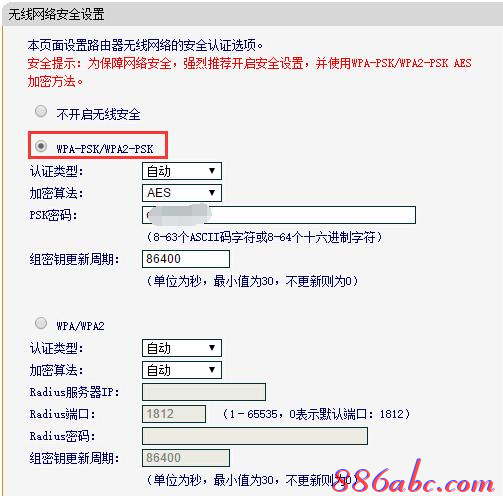设置dlink路由器密码的方法
如何设置dlink路由器密码?在现代社会,通信系统的暂时瘫痪都会引起巨大的损失。因此高可用性是设计通信设备时必须要考虑的一个关键方面。 为了满足高可用性的要求,核心路由器应该支持系统运行时的设备板的插入和拔出,支持在不关闭系统和操作员干预尽可能少的情况下的系统重组和恢复,支持对故障的隔离。下面就由www.886abc.com来给大家说说如何设置dlink路由器密码吧,欢迎大家前来阅读!
如何设置dlink路由器密码
【设置路由器密码】
1、进入路由器:
打开浏览器,在地址栏输入192.168.1.1(一般路由器地址是这个或者查看路由器背面的登录信息)进路由-输入用户名,密码 ,(默认一般是admin)。
2、点击:系统工具--登陆口令--修改---保存。
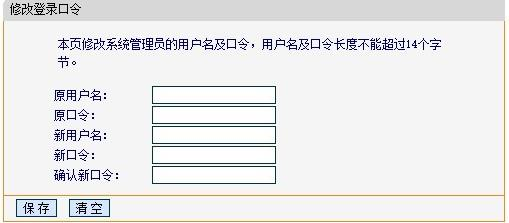
【设置无线wifi密码】
1、打开浏览器,在地址栏输入192.168.1.1(一般路由器地址是这个或者查看路由器背面的登录信息)进路由-输入用户名,密码 ,(默认一般是admin)。
2、无线设置--无线安全设置--选择【WPA-PSK/WPA2-PSK】。
①、认证类型:自动。
②、加密算法:AES。
③、PSK密码就是无线密码。设置成需要的密码。